3DMax如何做盘旋蛇?
溜溜自学 室内设计 2020-12-11 浏览:1590
3dmax如何做盘旋蛇?这个问题估计很多新手朋友对此都是一头雾水,不过不要紧,下面就由溜溜自学网小编教大家3dmax做盘旋蛇的方法,分享给大家具体的操作步骤,希望能帮助到有需要的人。
想要更深入的了解“3DMax”可以点击免费试听溜溜自学网课程>>
工具/软件
电脑型号:联想(Lenovo)天逸510S; 系统版本:联想(Lenovo)天逸510S; 软件版本:3DMax2014
方法/步骤
第1步
首先创建一个茶壶 作为盘旋物

第2步
然后建立一个高段数的圆柱体
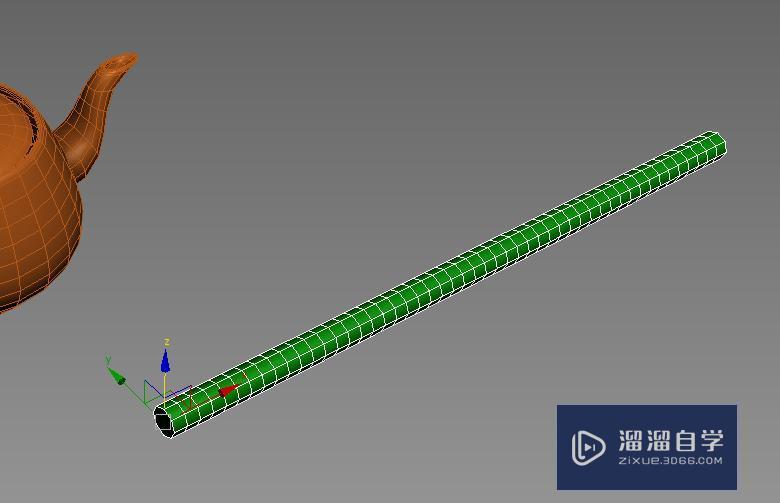
第3步
简单编辑一下 以区别蛇头蛇尾和上下面。

第4步
再以茶壶为中心创建一个helix弹簧线,将圈数调整到自己需要的参数。

第5步
对弹簧线添加编辑线命令,对线进行造型,使线上的各点和茶壶保持一个大致同等的距离。拖点的时候打开软选择比较好用。
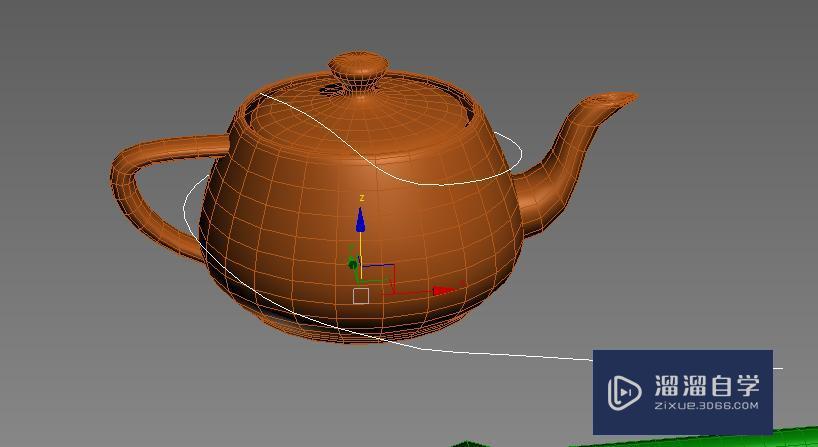
第6步
现在是这一课的关键一步了:选择蛇模型,对其添加path deform binding修改命令
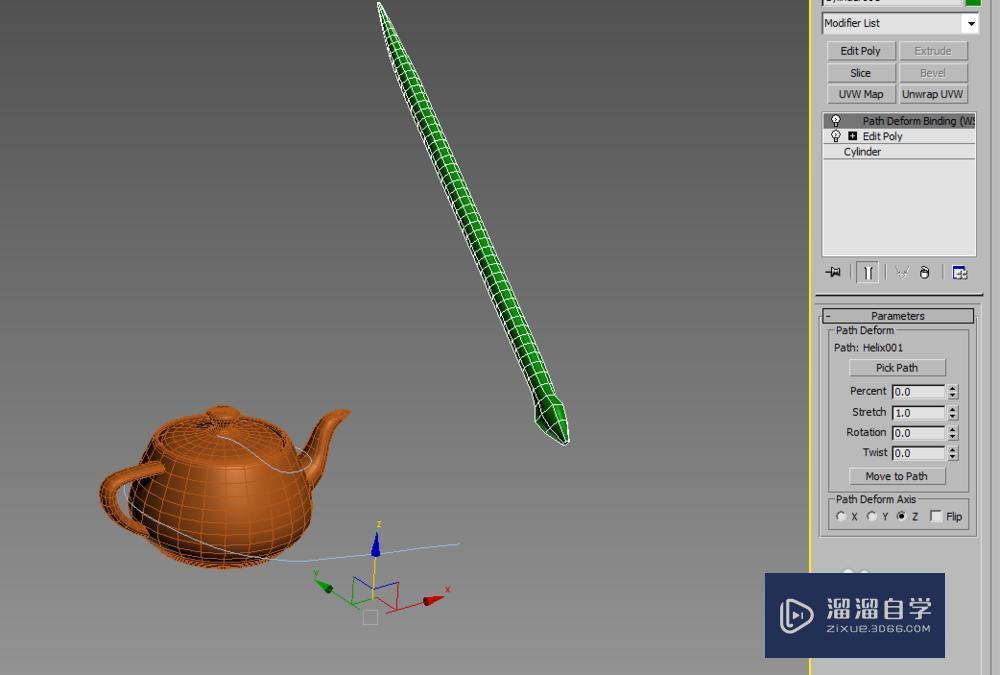
第7步
这时候发现蛇会很诡异的飞到某处,不用担心,调整一下path deform binding修改命令的各项即可。首先要move to path,然后使用flip调整蛇头方向。还有xyz轴向,随便调整几下就可以找到自己想要的正确方向,角度有问题就通过rotate来调整,最后达到自己想要的结果。
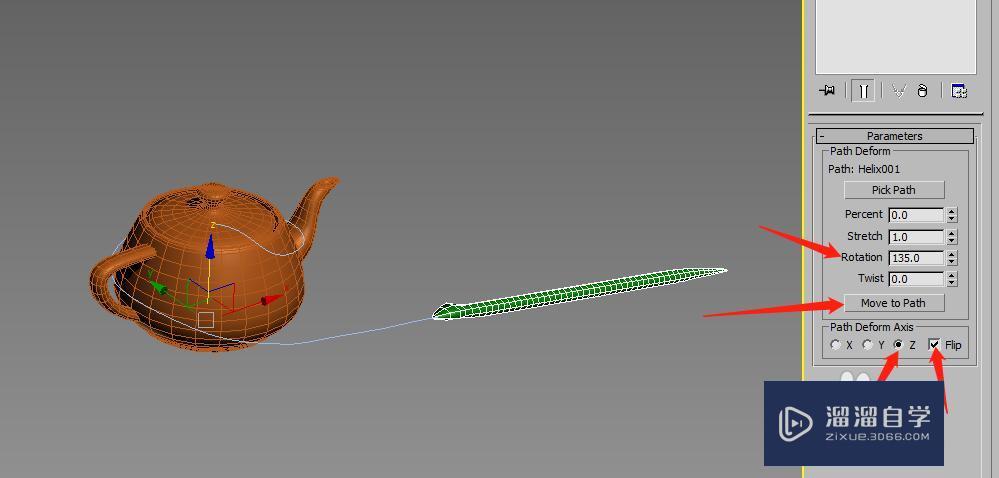
第8步
现在就可以开始做动画了,保持蛇的选择状态不变,调整时间滑块到100,然后打开自动关键帧,将percent值调整到100,然后可以根据实际情况在需要的时间对twist做一些关键帧调整蛇身。
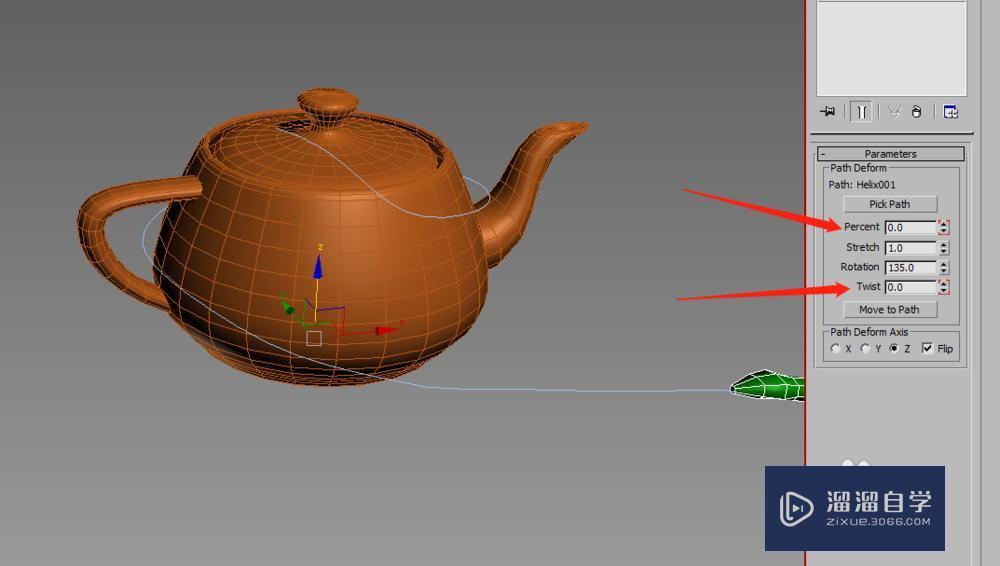
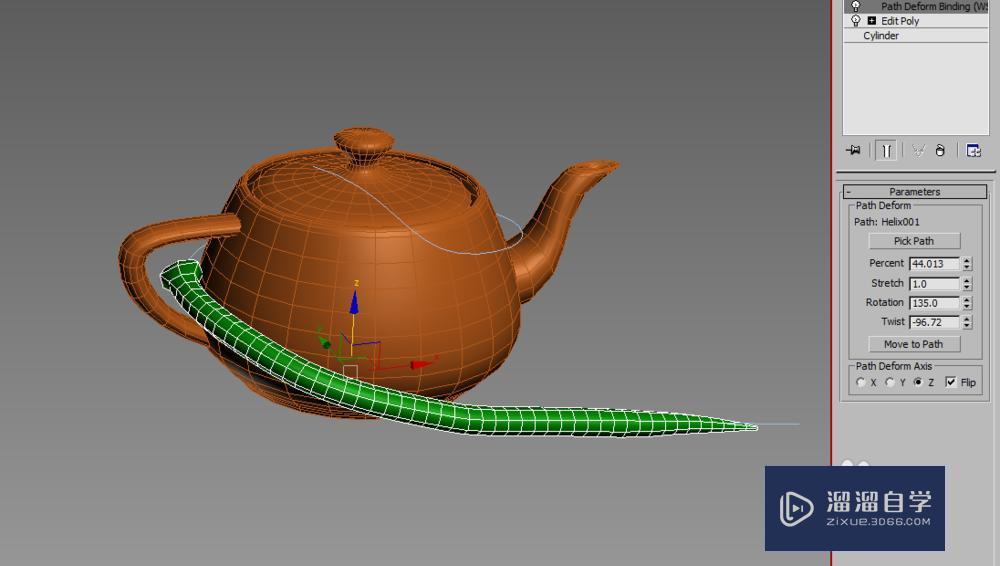
第9步
动画完成
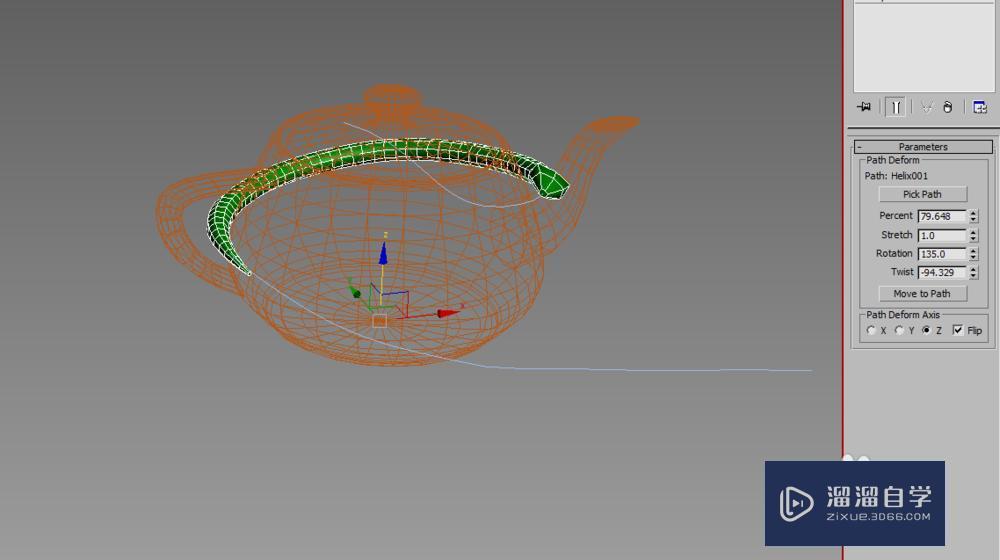
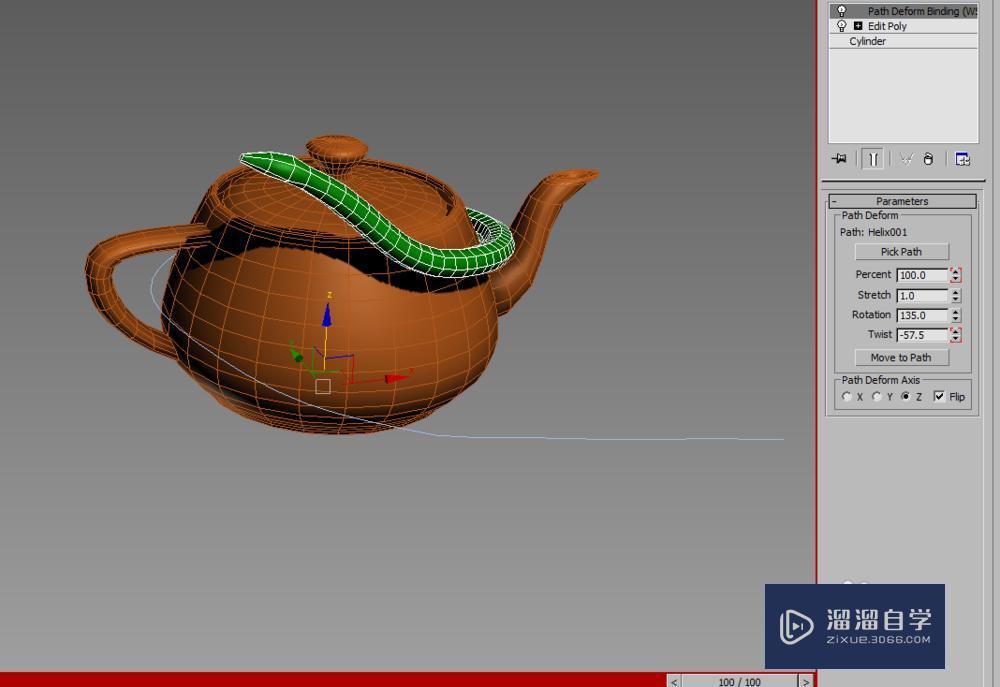
特别提示
注意蛇身模型要有足够多的segment 段数才能保证变形顺滑
相关文章
距结束 06 天 11 : 42 : 46
距结束 01 天 23 : 42 : 46
首页








